- Como alterar a exibição de cores de 16 bits para cores de 32 bits
- Como Reinstalar o driver de dispositivo
- Como mudar de gráficos integrados para gráficos discretos
- Como limpar o espaço em disco do computador?
- Desativar Hyper-V e isolamento do núcleo
- Como fechar o firewall?
- Como atualizar o driver de cartão gráfico
- Como instalar DirectX 11
- Requisitos para configuração do computador do versão do Win do MuMu Player
- A iniciação do emulador não tem resposta ou para em 40%
- A iniciação do emulador não tem resposta ou para em 60%
- Inicialização do emulador travada em 100% e tela preta
- MuMu para de responder durante a iniciação, trava em 99% ou solicita um erro de motivo desconhecido
- A iniciação do emulador não tem resposta ou para em 45%
- A iniciação do emulador não tem resposta ou para em 30%
- A iniciação do emulador não tem resposta ou para em 10%
- Inicie o emulador, mas continua sem responder
- A área de trabalho torna-se de tamanho diferente após iniciar o MuMu
- A interface do emulador está borrada e os ícones são diagonais
- Solução para resolver o problema de que versão da placa gráfica é baixa para dx 11.0 ou OpenGL 4.3
- PC fica com tela azul após iniciar emulador
- O emulador não responde
- Como habilitar o VT em PCs Soyo
- Como habilitar o VT em PCs Jetway
- Como habilitar o VT em PCs Maxsun
- Como habilitar o VT em PCs Biostar
- Como habilitar o VT em PCs Colorful
- Como Ativa VT
- Como habilitar o VT em PCs Toshiba
- Como habilitar o VT em PCs Micro Star(MSI)
- Como habilitar o VT em PCs Lenovo
- Como habilitar o VT em PCs HP
- Como habilitar o VT em PCs Gigabyte
- Como habilitar o VT em PCs Dell
- Como habilitar o VT em PCs ASUS
- Como habilitar o VT em PCs ASRock
- Como habilitar o VT em PCs Acer
O que deve-se fazer se o VT do computador estiver ativado, mas o simulador mostrar que não está ativado?
Caso 1: Apenas VT-D está ligado, este não é o VT exigido pelo simulador, VT-X precisa ser ligado ao mesmo tempo. As palavras-chave do VT necessárias para funcionamento do simulador são: "Virtual" , "Virtualization", "VT-X", "SVM", "Tecnologia de virtualização";
Caso 2: A função BIOS está anormal. Recomenda-se entrar na página BIOS novamente, primeiro desligue o VT e, em seguida, entre na página BIOS novamente e ligue o VT novamente;
Caso 3: conflito com a Virtualização Assistida por Hardware de Avast Free Antivirus
Abra o Avast Free Antivirus → menu do canto superior direito → Abra Configurações → Solução de problemas → Desative "Virtualização Assistida por Hardware"
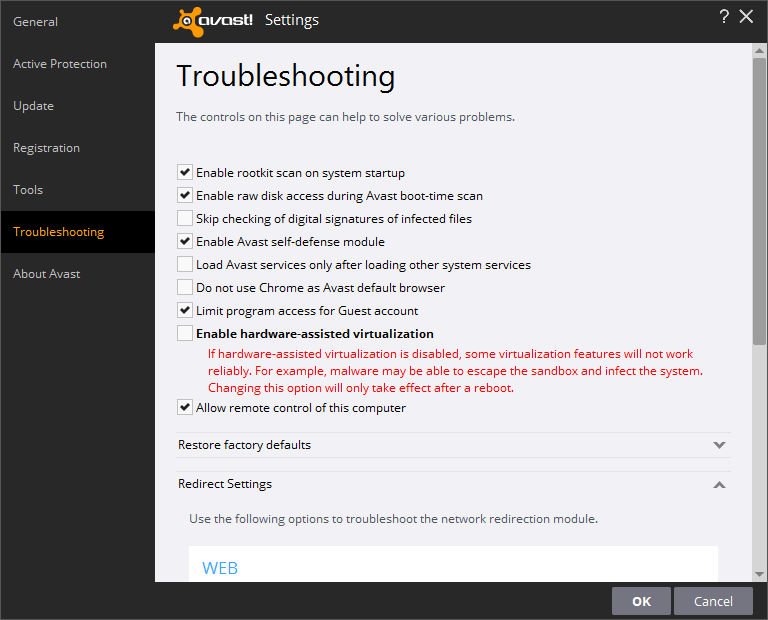
Caso 4: Se você estiver executando o Windows 8 ou Windows 10, pode haver um conflito entre a tecnologia VT e a Microsoft Hyper-V. Siga as etapas abaixo para desligar o Hyper-V:
Vá para "Painel de Controle" -> "Programas e Recursos" -> "Ative ou desativar recursos do Windows" -> desmarque a caixa de selecção em frente do Hyper-V.
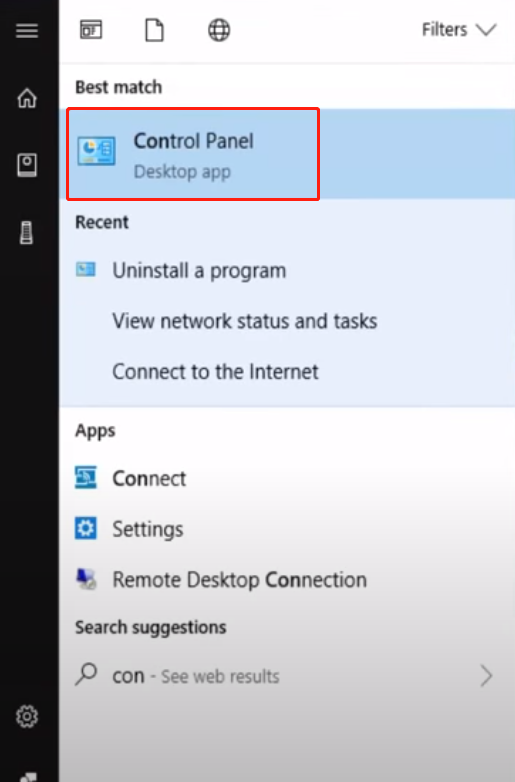
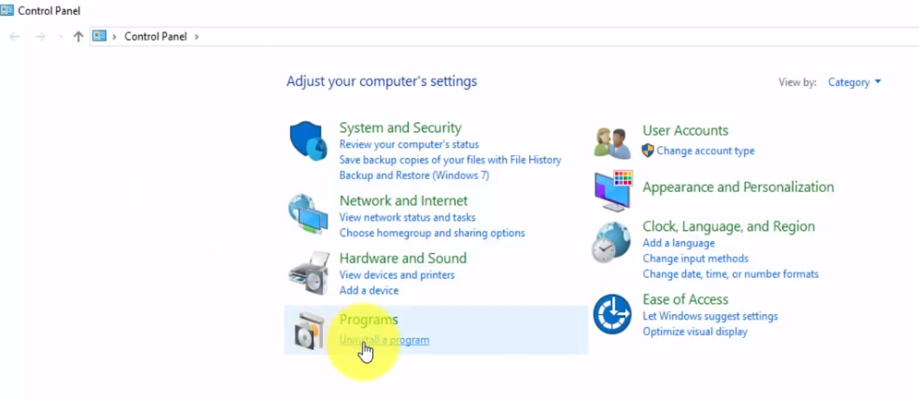
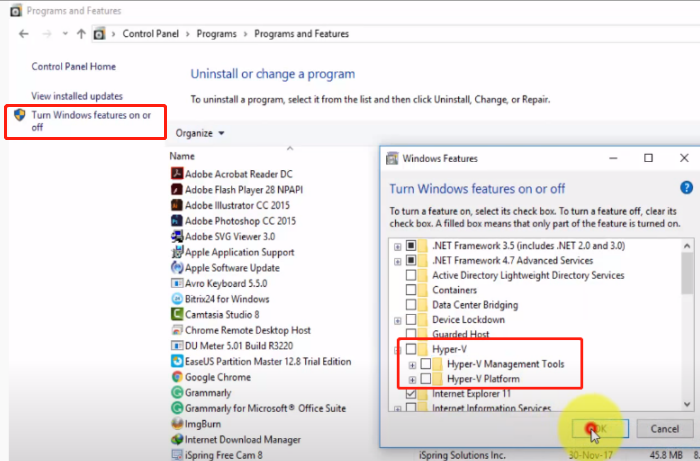
>Veja a lista de perguntas mais frequentes para obter mais ajuda<

